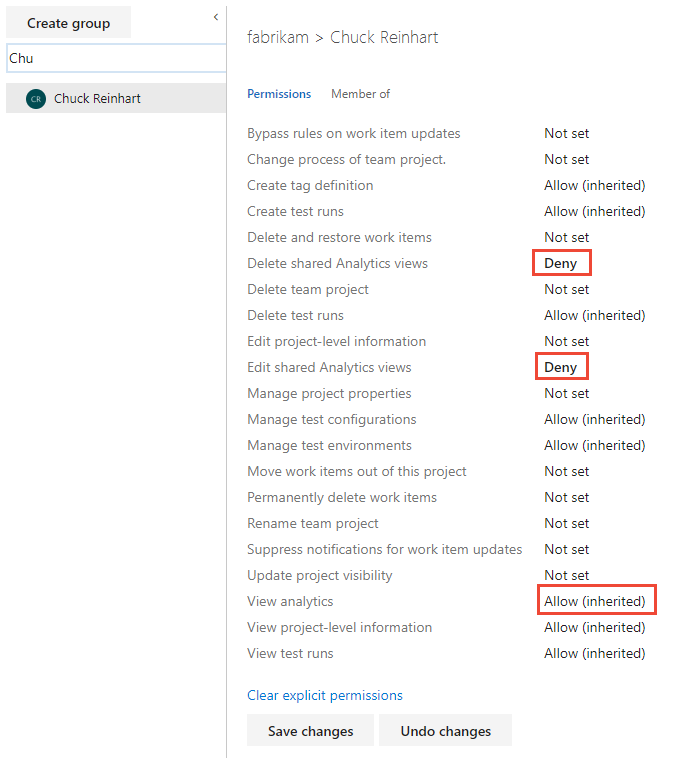Mengatur izin untuk mengakses tampilan Analitik dan Analitik
Layanan Azure DevOps | Azure DevOps Server 2022 - Azure DevOps Server 2019
Untuk menggunakan Power BI untuk Azure DevOps atau untuk menjalankan kueri OData untuk Analytics, Anda harus diberikan izin Lihat analitik . Secara default, izin Lihat analitik diatur untuk semua Kontributor dengan akses Dasar. Pengguna yang diberikan akses Pemangku Kepentingan tidak memiliki izin untuk melihat atau mengedit tampilan Analitik.
Untuk mengedit tampilan Analitik atau menyambungkan ke tampilan Analitik di Power BI, Anda harus memiliki izin untuk tampilan tersebut.
Jika Anda hanya menambahkan widget Analytics ke dasbor atau melihat widget Analytics yang ditambahkan ke dasbor, maka tidak diperlukan izin khusus.
Catatan
Analitik tidak mendukung keamanan di tingkat jalur area. Oleh karena itu, jika pengguna memiliki akses ke proyek dan dapat melaporkan proyek tersebut tetapi mereka tidak memiliki akses ke item kerja di area tertentu dari proyek tersebut, mereka dapat melihat data melalui Analytics. Oleh karena itu, untuk melindungi data Anda, praktik terbaik adalah tidak mengizinkan pelaporan terhadap Analytics untuk setiap pengguna yang tidak memiliki akses ke semua data dalam proyek.
Prasyarat
- Untuk mengubah izin di tingkat proyek, Anda harus menjadi anggota grup Administrator Proyek atau Administrator Koleksi Proyek.
Untuk informasi selengkapnya tentang bekerja dengan izin, lihat Mulai menggunakan izin, akses, dan grup keamanan.
Mengatur izin
Anda memberikan atau membatasi izin kepada pengguna dengan mengatur satu atau beberapa izin untuk Analytics ke Izinkan atau Tolak melalui halaman Izin proyek. Secara default, semua anggota grup Kontributor diberikan akses untuk mengedit dan menghapus tampilan Analitik bersama, dan melihat data Analitik.
Catatan
Untuk mengaktifkan antarmuka pengguna baru untuk Halaman Pengaturan Izin Proyek, lihat Mengaktifkan fitur pratinjau.
Buka portal web dan pilih proyek tempat Anda ingin menambahkan pengguna atau grup. Untuk memilih proyek lain, lihat Beralih proyek, repositori, tim.
Pilih Pengaturan proyek, lalu Izin.
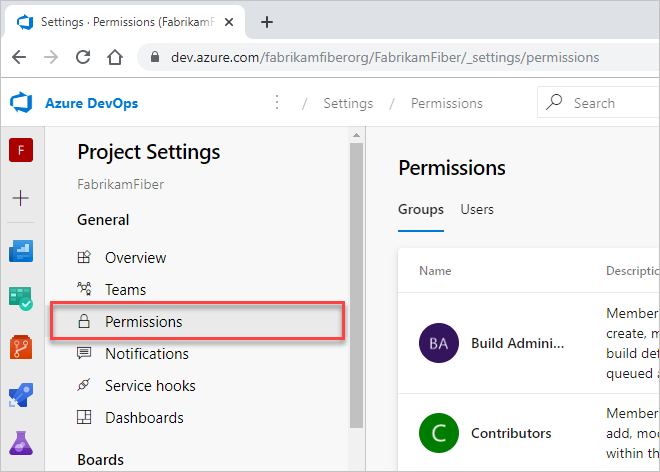
Pilih orang atau grup yang ingin Anda ubah izinnya lalu ubah penetapan izinnya.
Misalnya, di sini kami mengatur izin untuk Chuck Reinhart. Pengaturan menolak izin untuk menghapus atau memodifikasi tampilan Analitik bersama, tetapi memungkinkan akses ke data Analytics.
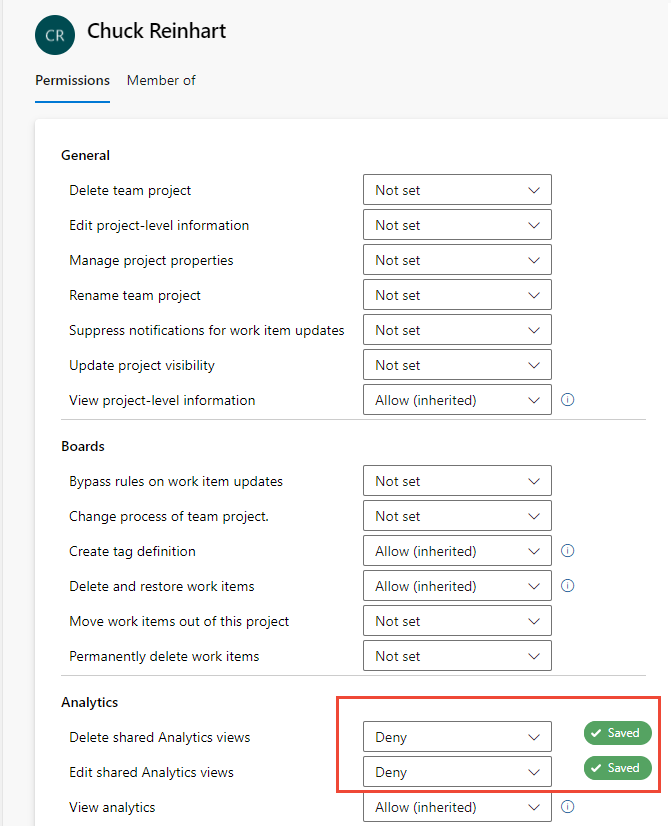
Navigasikan menjauh dari halaman izin setelah selesai. Perubahan yang Anda buat disimpan secara otomatis.
Pilih tab Halaman saat ini untuk informasi tentang menambahkan pengguna ke proyek. Fitur pratinjau Halaman Pengaturan Izin Proyek hanya tersedia untuk Layanan Azure DevOps saat ini.
Mengelola izin untuk tampilan bersama
Semua anggota grup Kontributor untuk proyek Anda dapat menggunakan Tampilan bersama di Power BI. Untuk tampilan bersama yang Anda buat, Anda bisa mengelola izin pengguna dan grup untuk membuat, menghapus, atau menampilkan tampilan bersama tertentu.
Untuk mengubah izin untuk tampilan bersama, buka tampilan Analitik, dan pilih Semua. Untuk detailnya, lihat Membuat tampilan Analitik.
 Pilih ikon Tindakan Lainnya lalu pilih Keamanan.
Pilih ikon Tindakan Lainnya lalu pilih Keamanan.Ubah izin sehingga anggota tim atau grup tidak dapat mengedit atau menghapus tampilan.
Tambahkan pengguna atau grup yang ingin Anda beri izin atau batasi akses.
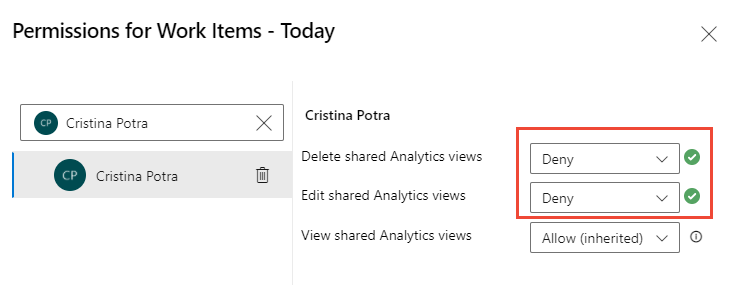
Tutup dialog setelah selesai. Perubahan Anda disimpan secara otomatis.
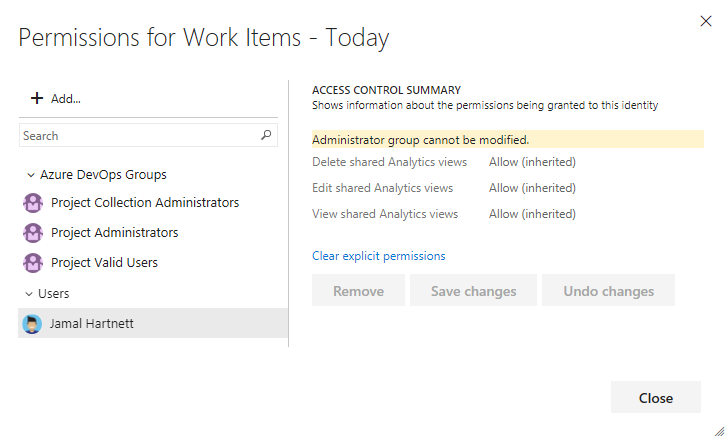
Pilih Simpan perubahan setelah selesai.
Respons akses ditolak
Analitik dirancang untuk memberikan data yang tepat, bukan data yang dipangkas oleh pengaturan keamanan Anda.
Misalnya, ikuti skenario berikut:
- Project A memiliki 200 item kerja
- Project B memiliki 100 item kerja
Jika pengguna dengan akses ke kedua proyek mengeluarkan kueri yang mengatakan "beri saya jumlah semua item kerja di Proyek A dan Proyek B" hasilnya adalah 300 yang seperti yang diharapkan. Sekarang, katakanlah pengguna lain hanya memiliki akses ke Project B membuat kueri yang sama. Anda mungkin mengharapkan kueri mengembalikan 100. Namun, Analytics tidak akan mengembalikan hasil sama sekali dalam kasus terakhir. Sebaliknya, ini akan mengembalikan kesalahan "Akses proyek ditolak". Ini melakukannya karena tidak dapat mengembalikan seluruh himpunan data, sehingga tidak mengembalikan apa pun sama sekali.
Perilaku ini berbeda dari perilaku yang disediakan oleh editor Kueri Item Kerja saat ini, yang akan mengembalikan semua item kerja di Project B tetapi tidak ada dari Proyek A tanpa memberi tahu Anda bahwa ada data yang hilang.
Karena skenario ini, pendekatan yang direkomendasikan untuk mengkueri Analytics adalah selalu menyediakan filter tingkat proyek alih-alih menggunakan kueri global. Untuk informasi tentang menyediakan filter tingkat proyek, lihat analitik WIT.